
PC버전 카톡에서 사진전송은 어떻게 하나?
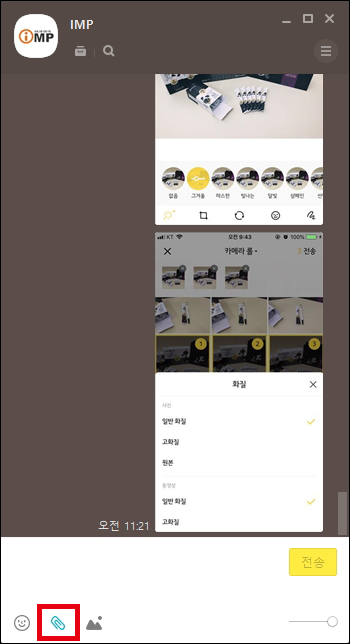
PC카톡에서도 사진 보낼 때, 대부분 대화창 아래에 [파일첨부] 아이콘을 클릭해야 사용 할 것이다.
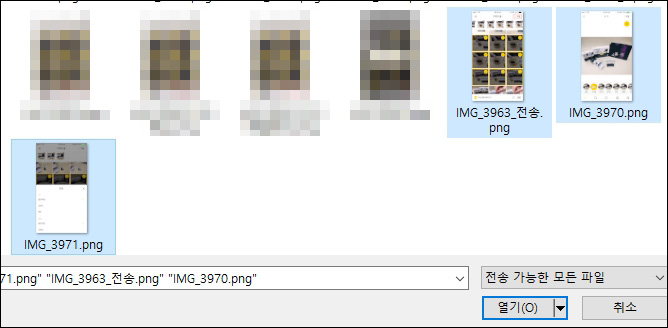
이렇게 보내면, 사진을 여러장 한꺼번에 선택하더라도
대화창에서는 묶어보내기가 아닌 사진 낱장으로 전송된다.
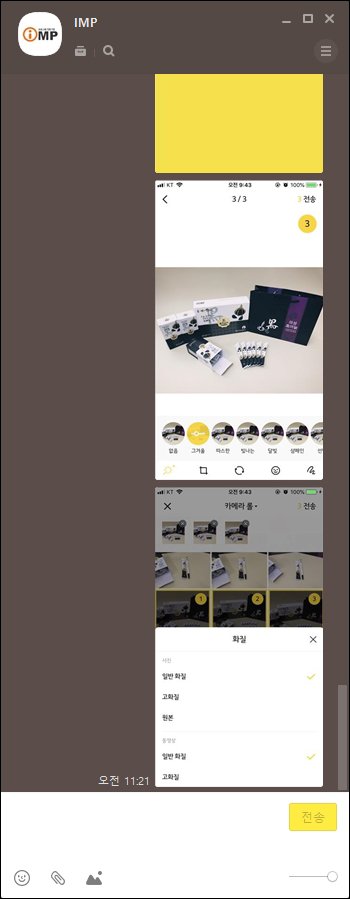
이런식으로....
모바일과 마찬가지로 대화창이 한없이 길어지게 된다.
PC카톡에서도 사진 묶어보내기가 될까? 물론~
PC버전 카톡에서 사진 묶어보내기
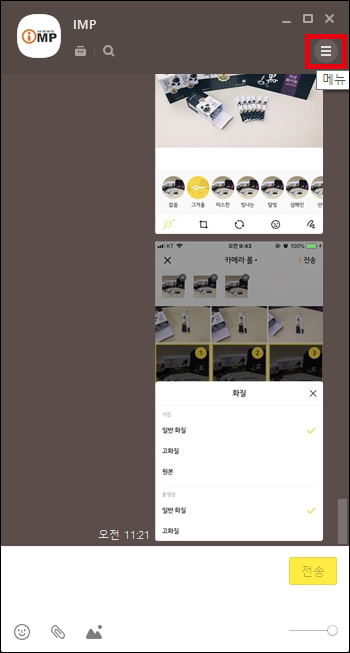
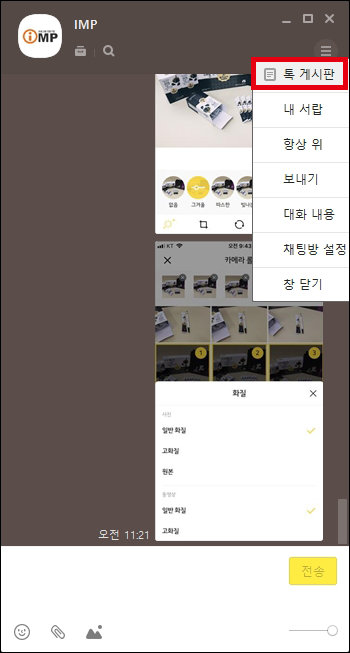
대화창 오른쪽 상단에 [메뉴]를 클릭하고 [톡 게시판]으로 들어간다.
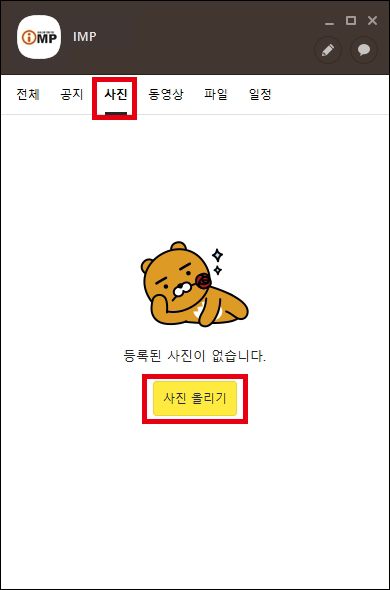
[전체]탭으로 열리는데 [사진]탭을 선택하고 [사진 올리기]클릭
[사진]탭에서 오른쪽 상단 연필모양의 [글쓰기]를 선택해도 된다.
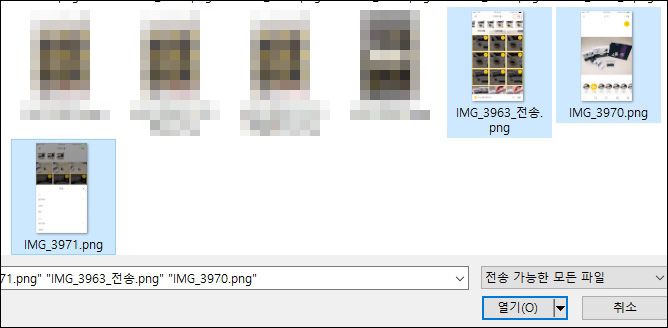
마찬가지로 전송할 사진을 여러장 선택한 후 [열기]
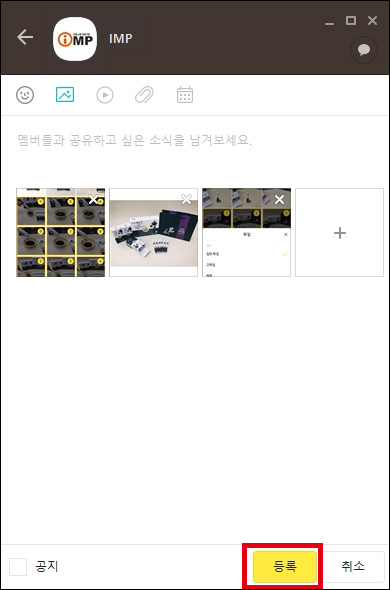
[파일첨부]로 보낼 때와는 다르게 바로 전송이 안되고 선택한 사진을 톡 게시판에서 열어 확인하게 된다.
[톡 게시판]에 사진을 올리고 여기에 올린 사진을 한꺼번에 전송하는 것!
이 상태에서 [등록] 클릭
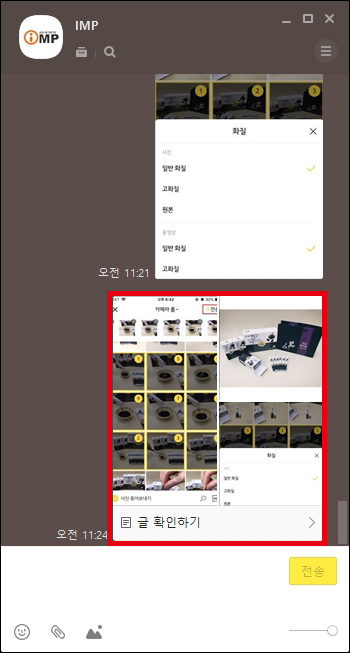
선택한 사진을 묶어 보냈다.
확인 하는 쪽에서는 [글 확인하기]를 클릭하면 아래와 같은 별도의 창이 떠서 묶어보낸 사진과 함께 대화도 볼 수 있다.
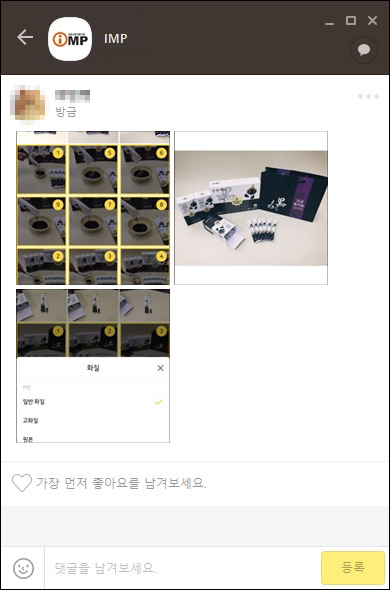
PC카톡에서 사진 묶어보내기(정확히는 톡게시판을 활용 방법)에 대해 알아보았다.
모바일에서는 더 쉬운 카톡 사진 묶어보내기
2019/05/16 - [think] - 카톡 사진 묶어보내기(카카오톡 한번에 최대 30장 전송)
카톡 사진 묶어보내기(카카오톡 한번에 최대 30장 전송)
사진 30장 보내면 카톡 알림음 30번 사진이 1장씩 올 때 마다 울리는 '카톡, 카톡, 카톡, 카톡, 카톡.....' 수십번 울리는 카톡알림음과 끝없이 길어지는 대화창 카톡으로 사진 전송법에는 2가지가 있다. 왼쪽처..
makeidea.tistory.com
'think' 카테고리의 다른 글
| 상위 노출 검색 잘 되는 블로그 글쓰기 요령 팁 (0) | 2019.06.28 |
|---|---|
| 윈도우10, 무비메이커 다운로드 동영상 제작 편집 (0) | 2019.05.22 |
| 카톡 사진 묶어보내기(카카오톡 한번에 최대 30장 전송) (0) | 2019.05.16 |
| 네이버 웹마스터도구 등록 후 티스토리 블로그 검색 누락 확인 및 해결 방법 (0) | 2019.05.16 |
| [프리미어] MP4 MOV 동영상 스트림 오류 해결방법 (0) | 2019.05.10 |
댓글